导入wfs地理要素功能旨在帮助用户从wfs服务器上获取地理信息要素并渲染在奥维互动地图上,用户可以对导入的地理要素进行编辑、修改、分享、导出等操作。
下面我们为您讲解如何导入wfs对象。
1、导入wfs地理要素
在奥维电脑端主界面,点击【系统】→【数据管理】→【导入wfs地理要素】,进入到[导入wfs地理要素]界面。
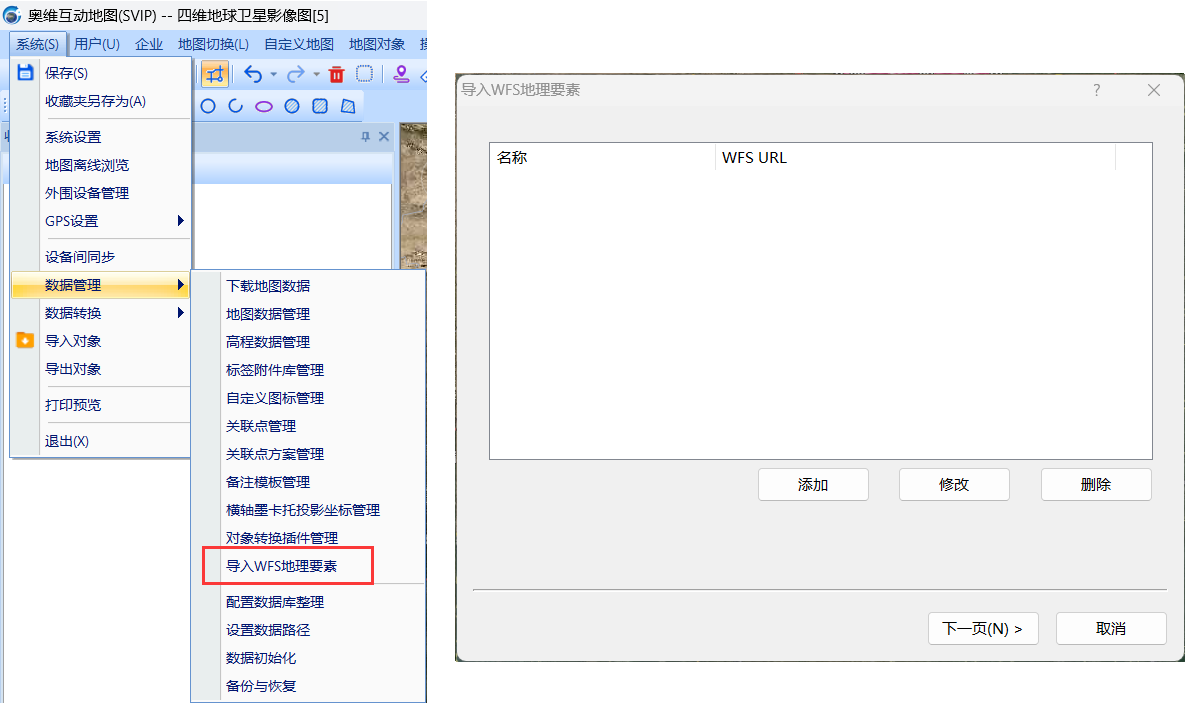
这里需要添加wfs服务器地址,您可以点击【添加】,在[wfs数据源设置]界面输入名称、wfs url等信息,设置完成后点击【确定】按钮,即可将您的wfs服务器信息添加进来。
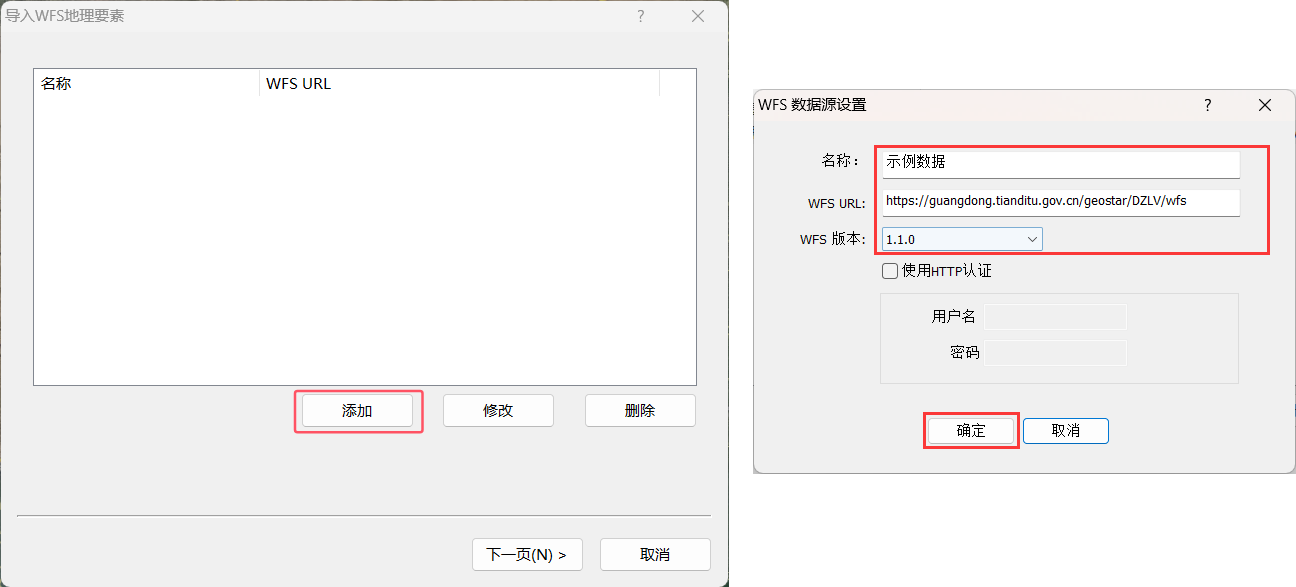
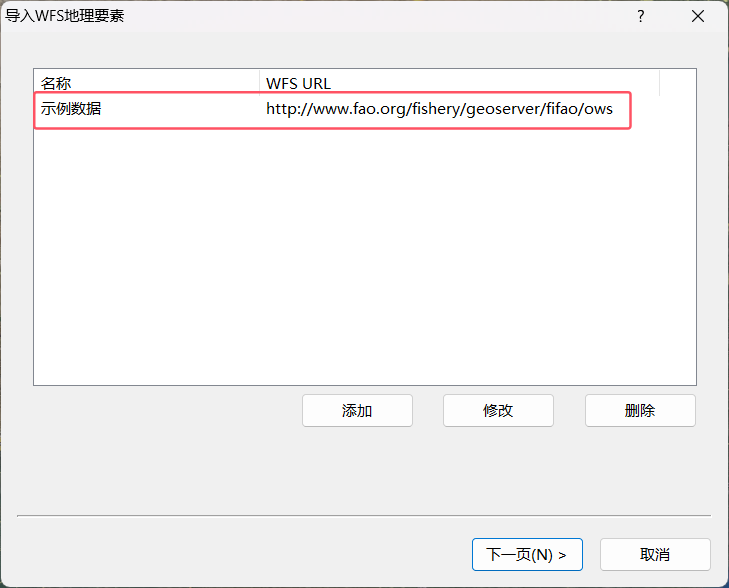
添加完成后,在[导入wfs地理要素]界面,选中数据列表中的对象,点击【下一页】,在弹出的界面中按照您的需求进行设置。
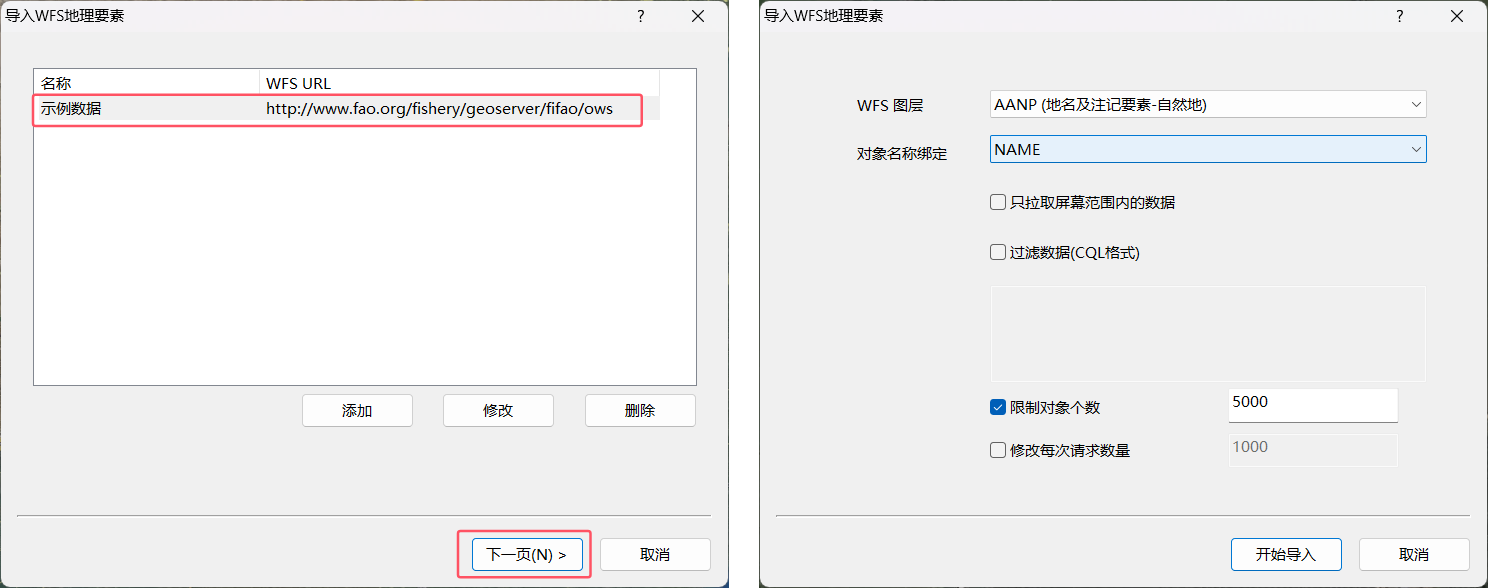
★说明:
①wfs图层,选择您需要导入的图层;
②对象名称绑定,选择的字段将作为wfs对象的名称显示在奥维中;
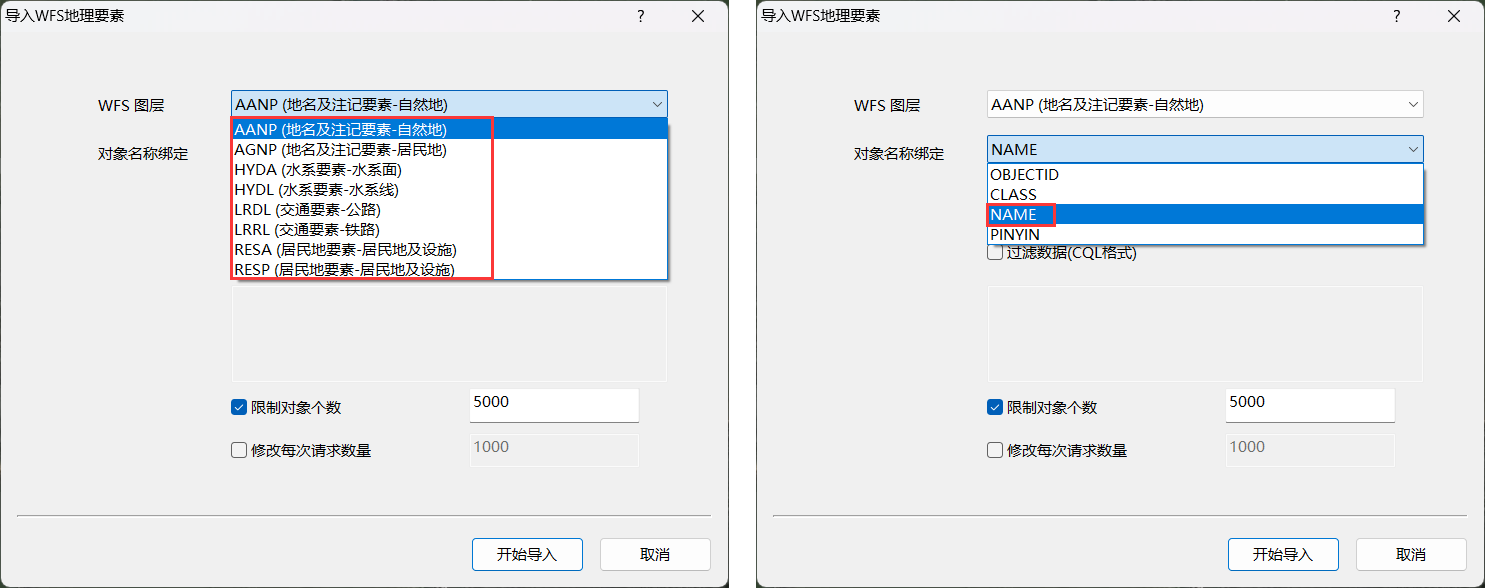
③只拉取屏幕范围内的数据,勾选时只提取屏幕范围内的wfs对象;
④过滤数据(cql格式),按照您的需求设置cql格式语句,提取wfs图层中的数据;
示例如下:
◆ name='西直门外大街' : 将名称是“西直门外大街”的要素提取出来;

◆ objectid='102211' : 将id是“102211”的要素提取出来;
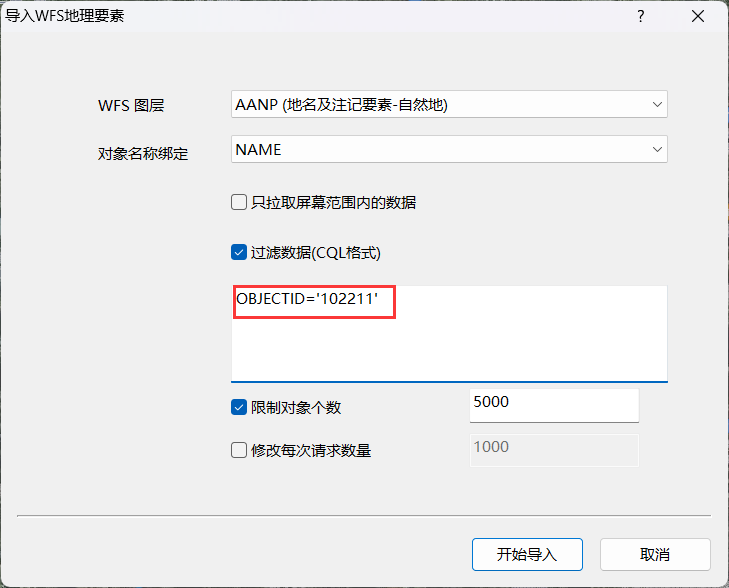
◆name like '%河%':将名称中带”河“字的要素提取出来;

⑤限制对象个数,对总的下载数量做约束;
⑥每次请求数量,对每次请求的数据量做约束。
如下图限制对象个数是5000,每次请求数量是1000,即每次请求1000个对象数量,下载完5000个地理要素时结束下载。
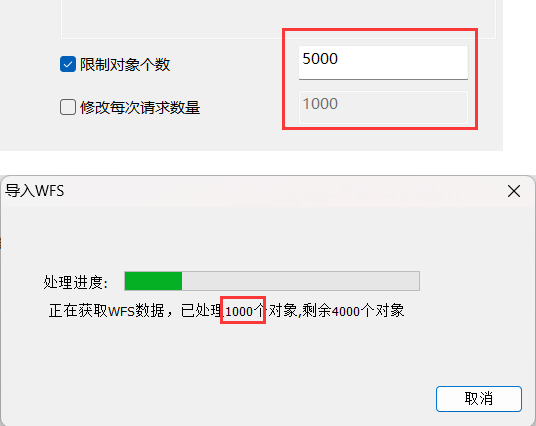
设置完成后,点击【开始导入】→【导入】→【确定】。
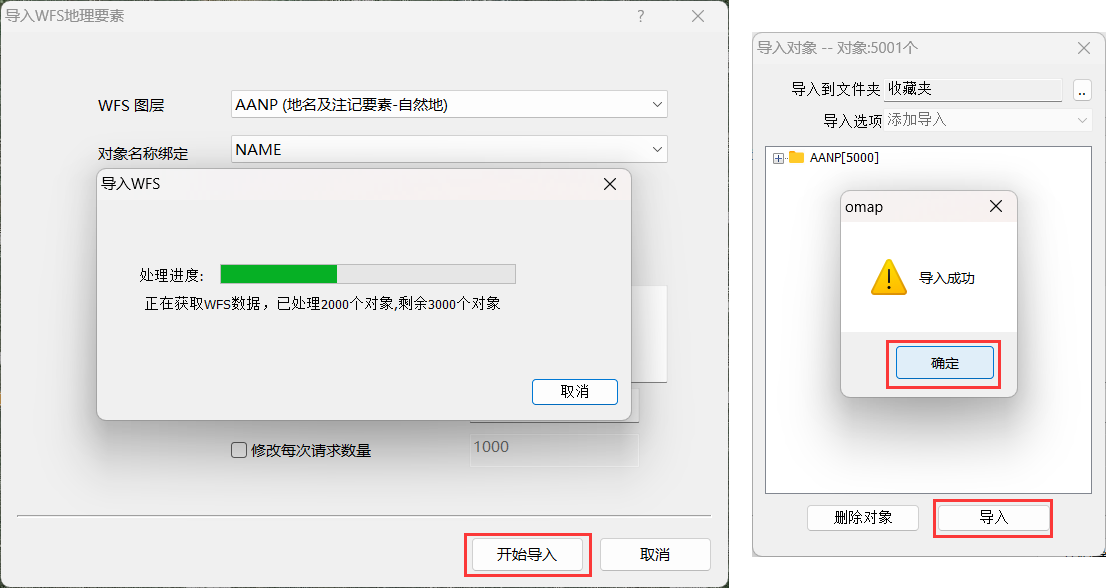
完成后,导入的数据保存在收藏夹中,并显示在地图上。
